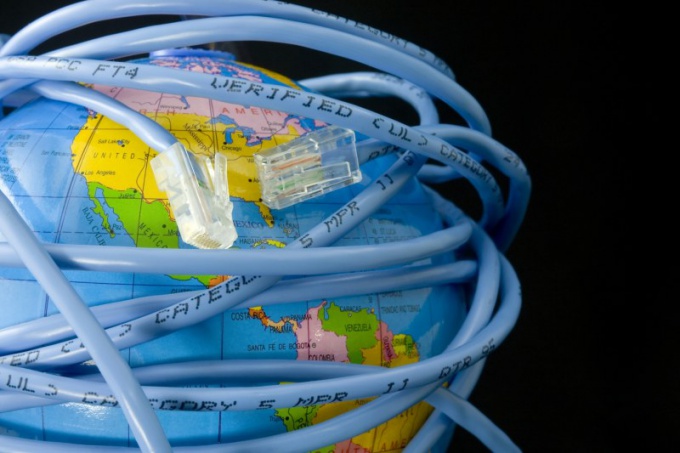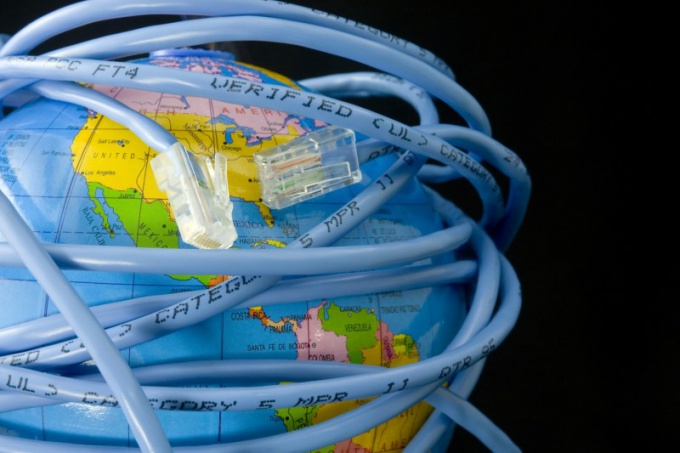Tipp 1: Wie ändert man das dynamische IP in statische
Tipp 1: Wie ändert man das dynamische IP in statische
Um lokale Arbeit richtig zu rekonfigurierenNetzwerk, manchmal müssen Sie die Art der IP-Adresse von dynamisch zu statisch ändern. Dies gilt nicht nur für Netzwerkadapter, sondern auch für verschiedene Router oder Router.

Anleitung
1
Wenn der ordnungsgemäße Betrieb Ihres Netzwerks notwendig istLegen Sie statische IP-Adressen für Computer fest, indem Sie die folgenden Schritte ausführen: Öffnen Sie das Startmenü und gehen Sie zum Bedienfeld des Computers. Suchen und öffnen Sie das Menü "Netzwerk und Internet". Wählen Sie das Untermenü "Netzwerk- und Freigabecenter" aus. Suchen Sie das Element "Adaptereinstellungen ändern" und öffnen Sie es.
2
Klicken Sie nun mit der rechten Maustaste auf das SymbolNetzwerkkarte, deren Parameter Sie ändern müssen. Öffnen Sie den Eintrag "Eigenschaften". Wählen Sie nun die Option "Internet Protocol TCP / IPv4" und klicken Sie auf die Schaltfläche "Eigenschaften". Wenn Sie mit dem Betriebssystem Windows XP arbeiten, wählen Sie das TCP / IP-Protokoll aus.
3
Aktivieren Sie nun die Funktion "Verwendendie nächste IP-Adresse. " Geben Sie den Wert der statischen (statischen) IP-Adresse in das entsprechende Feld ein. Klicken Sie auf die Schaltfläche "Tab", damit das System die Subnetzmaske automatisch erkannt hat. Speichern Sie die Einstellungen dieser Netzwerkkarte, indem Sie auf die Schaltfläche "OK" klicken.
4
Wenn Sie die Art der IP-Adresse ändern müssenNetzwerkausrüstung, wie z. B. ein Router, öffnen Sie zunächst das Einstellungsmenü. Schließen Sie Ihren Desktop-Computer oder Laptop an den LAN-Anschluss des Routers an. Geben Sie die IP-Adresse dieses Geräts in den Browser ein und drücken Sie die Eingabetaste. Füllen Sie die Felder Login und Passwort aus.
5
Nach dem Öffnen der Web-Interface-EinstellungenRouter gehen ins WAN-Menü. Deaktivieren Sie nun entweder die Funktion IP-Adresse automatisch beziehen oder aktivieren Sie den Parameter Get Static IP-address. Geben Sie die gewünschte IP-Adresse ein.
6
Geben Sie nun die Adresse des Servers an, über den SieZugriff auf das Internet erhalten. In einigen Fällen ist es notwendig, beim Einrichten des Internets von der Firma "Beeline" keine IP-Adresse, sondern einen Domainnamen einzugeben, zum Beispiel tp.internet.beeline.ru. Klicken Sie auf Speichern oder Anwenden, und starten Sie den Router neu, um die Einstellungen zu übernehmen.
Tipp 2: So ändern Sie die IP-Adresse im Internet
Ändern Sie die IP-Adresse beim Arbeiten in Internet - ein dringendes Problem für viele Nutzer, nichtSie möchten aus dem einen oder anderen Grund Spuren ihrer Aktivitäten hinterlassen. Darüber hinaus können Sie durch Ändern der IP-Adresse auch zu diesen Sites wechseln, auf die der Administrator des lokalen Netzwerks geschlossen hat.

Anleitung
1
Um die identifizierbare zu ändern Internet IP-Adresse Ihres Computers, müssen Sie sicherstellen, dass Sie eine aktive Netzwerkverbindung haben und öffnen Sie den Browser, den Sie verwenden.
2
Verbergen oder ändern Sie IP-Adressen und verschlüsseln und schützen Sie den Datenverkehr Internet erlauben spezielle Programme - Anonymisierer. Um den Anonymizer zu verwenden, laden Sie das benötigte Programm herunter und installieren es auf Ihrem Computer. In diesem Fall benötigen Sie Fähigkeiten, um mit Suchdiensten zu arbeiten, weil die Auswahl eines Programms, das alle Ihre Anforderungen erfüllt, aufgrund ihres Überflusses manchmal schwierig ist. Viele Programme werden bezahlt, andere haben nicht alle Funktionen bezahlter Anwendungen. Eine große Anzahl von Benutzern bevorzugen es, für diese Zwecke einen Multi-Plattform-Proxy-Server TOR als das ergonomischste und nützlichste zu verwenden.
3
Ändern Sie die IP-Adresse in Internetkann jedoch ohne Installation zugegriffen werdenirgendwelche Programme. Dazu werden Webproxies verwendet, die keine zusätzlichen Einstellungen benötigen und die Adressdaten des Computers unregelmäßig verändern. Öffnen Sie eines der Suchportale in Ihrem Browser, geben Sie das Wort "Anonymizer" in das Suchfeld ein und wählen Sie den bequemsten Web-Proxy für Sie aus.
4
Vor der Verwendung der Anonymisierer, welchewird es Ihnen erlauben, die IP-Adresse des Computers zu ändern, zu blockierten Seiten zu gehen und die Spuren ihrer Aktivitäten zu verstecken, stellen Sie sicher, dass es Ihren Bedürfnissen entspricht. Zum Beispiel sind viele Web-Proxies ein bezahlter Service. Andere Dienste für die Verdeckung von Tracks sind kostenlos, aber sie erlauben es Ihnen nicht, mit Skripten oder einigen Web-Formularen wie Anwendungen auf dem VKontakte Netzwerk zu arbeiten. Wählen Sie einen Anonymizer, der für Sie geeignet ist, hilft Ihnen spezielle Kataloge. Die besten Web-Proxies gelten derzeit als Dienste anonymouse.ws, hidemyass.com, shadowsurf.com, proxyforall.com und easysecurity4u.com.
5
Nachdem Sie einen Anonymisierer ausgewählt haben, gehen Sie zuGeben Sie die gewünschte URL in die Abfragezeichenfolge ein und klicken Sie auf Go. Danach wird die von Ihnen angeforderte Seite der Site geöffnet, aber die Adresse ist die Adresse des CGI-Proxys.
Tipp 3: So ändern Sie den Browser
Was ist, wenn Sie mehrere Browser? Sicher, Sie waren mit dem Problem der Entdeckung konfrontiertdiese oder jene Seite im Browser, die Sie benötigen. Damit Sie den Browser nicht öffnen müssen, müssen Sie ihn jedes Mal bearbeiten. Es ist daher sinnvoll, diesen Browser standardmäßig zu wählen. Wenn Sie nicht wissen, wie das geht, befolgen Sie die Anweisungen unten.

Anleitung
1
Google Chrome - es ist schnell, sicher und sehrein bequemer Browser von Google. Sein Hauptvorteil ist, dass es direkt mit dem Google-Suchsystem verbunden ist, was bedeutet, dass die Suche nach Informationen erheblich vereinfacht wird. Darüber hinaus unterstützt der Browser eine Vielzahl von Themen, was bedeutet, dass Sie sein Design an Ihren Geschmack anpassen können.Um den Standard-Browser Google Chrome zu machen: Wählen Sie in der Browser-Symbolleiste das Schraubenschlüsselsymbol aus - dies ist die Registerkarte Einstellungen und Steuerung für Google Chrome. "(Falls Sie einen Mac besitzen, wird dieser Eintrag als" Einstellungen "bezeichnet). Suchen Sie jetzt nach einer Registerkarte namens "Basic" und wählen Sie sie aus. Suchen Sie den Abschnitt "Standardbrowser". Wählen Sie in diesem Abschnitt "Google Chrome als Standardbrowser festlegen" aus. Die gesamte Einrichtung ist abgeschlossen, jetzt wird jeder Link über den Google Chrome Browser geöffnet.
2
Mozilla FireFox - ein weiterer bequemer und beliebterBrowser, unterstützt viele Funktionen (zum Beispiel die Möglichkeit, eine große Anzahl von nützlichen Plug-Ins zu installieren) und hat auch eine Funktion, um Themen für Ihren Geschmack anzupassen. Um den Browser zum Standard Mozilla FireFox zu machen: Öffnen Sie den Browser und suchen Sie oben im Menü "Extras". Wählen Sie in diesem Menü den Eintrag "Einstellungen" aus. Wählen Sie unter Einstellungen die Option Erweitert - Allgemein - Jetzt prüfen aus. Klicken Sie dann einfach auf "Ja" und FireFox wird zum Standardbrowser.
3
Internet Explorer - die Hauptvorteile diesesBrowser sind gewohnheitsmäßig und zugänglich. Normalerweise wird Internet Explorer standardmäßig auf allen Windows-Betriebssystemen installiert. Wenn Sie den Standardbrowser geändert haben und Internet Explorer zurückgeben möchten, finden Sie hier eine Anleitung zur Vorgehensweise: So legen Sie den Standardbrowser Internet Explorer fest: Starten Sie den Browser. Unmittelbar beim Start (wenn der Internet Explorer nicht Ihr Standardbrowser ist) gibt der Browser eine Nachricht aus, dass es sich nicht um den Standardbrowser handelt, und schlägt vor, es so zu machen. Wenn Sie dies tun möchten, klicken Sie einfach auf "Ja". Falls erforderlich (z. B. wenn Sie den Standardbrowser von Zeit zu Zeit ändern müssen), aktivieren Sie das Kontrollkästchen neben "Diese Überprüfung beim Start immer ausführen" im selben Feld. In diesem Fall wird dieses Fenster bei jedem Start von Internet Explorer angezeigt. Alle Browser sind auf ihre Art gut, und was für Sie besser geeignet ist - entscheiden Sie selbst. Erfolgreiche Arbeit für Sie im Internet!
Tipp 4: Ändern der Netzwerkkarte
Die Netzwerkkarte des Computers ist das Tor nach außenWelt. Mit seiner Hilfe ist das Internet mit dem Internet verbunden, alle herunterladbaren Programme und andere Informationen passieren es. In diesem Fall übernimmt die Netzwerkkarte auch die Funktion einer Art Sicherung zwischen dem Netzwerkkabel und der Hauptplatine.

Du brauchst
- Computer, Netzwerkkarte, Phillips-Schraubendreher, Installations-CD mit Treibern, minimale Computerkenntnisse.
Anleitung
1
Deinstallieren Sie das alte Netzwerk Karte.. Öffnen Sie dazu die Abdeckung der Systemeinheit von der Seite des Motherboards, entfernen Sie die Schraube, mit der die Karte am Gehäuse befestigt ist, und entfernen Sie die Netzwerkkarte vorsichtig aus dem Steckplatz.
2
Eine Netzwerkkarte kann in dieHauptplatine. Es ist klar, dass Sie es in diesem Fall nicht physisch extrahieren können. In diesem Fall sollte es im BIOS des Motherboards deaktiviert werden. Um dies zu tun, gehen Sie zum BIOS-Einstellungsfenster (drücken Sie die Entf-, F1- oder F2-Taste unmittelbar nach dem Neustart, welches vom Computer verlangt wird). Wählen Sie die Registerkarte "Peripheriegeräte" und stellen Sie in der Zeile "On-Board-LAN" die Position "Aus" oder "Deaktivieren" ein. Je nach Modell des Motherboards können die beschriebenen Verfahren geringfügig abweichen, aber in den meisten Fällen sollte es genauso gemacht werden.
3
Nachdem die alte Netzwerkkarteentfernt, müssen Sie einen neuen installieren. Es wird in einen freien PCI-Steckplatz gesteckt und dann mit einer Schraube fixiert. Stellen Sie sicher, dass die Platine gleichmäßig im Stecker installiert ist, der "Kamm" der Kontakte sollte sich fast vollständig im Steckplatz verbergen. Schließen Sie die Gehäuseabdeckung, schließen Sie das Netzwerkkabel an und schalten Sie den Computer ein.
4
Installieren Sie den Netzwerkkartentreiber. Das Betriebssystem kann dies automatisch tun. Sollte dies nicht der Fall sein, führen Sie das Installationsprogramm von der mit der Netzwerkkarte gelieferten Diskette aus.
Tipp 5: Wie bekomme ich eine statische IP-Adresse?
Die Gesamtmasse der Internetnutzer geht mit einem dynamischen IP-Adresse. Sie können eine permanente IP-Adresse durch Übermitteln erhaltenAnwendung für die Verbindung zu Ihrem Provider. Ein Teilnehmer mit einer verbundenen statischen IP hat eine Reihe von Vorteilen gegenüber anderen Benutzern mit dynamischen IP-Adressen.
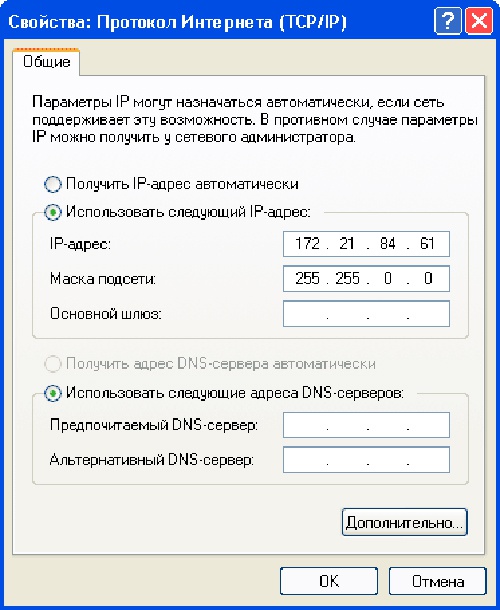
Anleitung
1
Eine statische externe IP-Adresse kann erhaltenEin Computerbenutzer, der mit einem Anbieterunternehmen eine Vereinbarung über die Nutzung von Internetdiensten getroffen hat. Bei der Verbindung mit dem Internet erhält jeder Teilnehmer standardmäßig eine interne IP-Adresse, die den Teilnehmer im lokalen Netzwerk des Anbieters identifiziert, und eine externe dynamische IP-Adresse, die als Kennung im Weitverkehrsnetz dient.
2
Identifizieren Sie Ihren Wunsch nach einer statischen ZuordnungIP-Adressen können verwendet werden, wenn eine Anwendung für eine Internetverbindung eingerichtet wird. Unabhängig davon, wo Sie eine Bewerbung ausfüllen, im Büro des Unternehmens oder zu Hause, gibt es im Bewerbungsformular Grafiken, in denen Sie zusätzlich eine statische IP-Adresse eintragen können. Abhängig von der Struktur des Formulars können Sie dieses Kästchen ankreuzen oder den gewünschten Typ der IP-Adresse unterstreichen.
3
Einige Anbieter treffen ihreAbonnenten und machen das Verfahren zum Verbinden der IP-Adresse einfacher. Auf der Website des Unternehmens kann der Benutzer sein persönliches Büro betreten und in der internen Form des Büros die Zuweisung einer statischen IP-Adresse beantragen.
4
Wenn Sie Ihr persönliches Büro nicht gewohnt sindoder eine Änderung der IP-Adresse wird nicht von der Website des Anbieters vorgenommen, sondern über das Telefon des Unternehmens. Rufen Sie den technischen Support des Providers an und teilen Sie dem Betreiber mit, dass Sie eine andere IP-Adresse wünschen.
5
In der Regel ist ein solcher Service vorgesehenbezahlte Basis, nach dem aktuellen Tarif des Providers. Die tatsächliche Verbindung des Dienstes kann entweder bezahlt oder kostenlos sein. Aber in Zukunft müssen Sie eine monatliche Gebühr entweder für jeden Monat der Nutzung des Dienstes oder für jeden Tag bezahlen.
6
Zuweisen einer externen statischen IP-AdresseEs kann einige Zeit dauern. In der Regel werden Sie in ein paar Stunden über die physische Fähigkeit informiert, die IP-Adresse zu verbinden. Die Verbindung selbst kann von einem Tag bis zu 15 Tagen dauern, abhängig von den Regeln des Anbieters.
Tipp 6: So ändern Sie den IP-Router
Verschiedene Router und Router verwendenSchaffung von lokalen Netzwerken gemischter Art. Meistens übernehmen diese Geräte die Funktionen eines Vermittlers zwischen dem Server des Anbieters und den Computern, die Teil des Netzwerks sind.

Du brauchst
- - Netzwerkkabel;
- - Computer oder Laptop.
Anleitung
1
Um den Router zu konfigurieren, müssen Sie Folgendes berücksichtigen:Anforderungen Ihres Providers. Ich möchte sofort bemerken, dass nicht alle Router erfolgreich konfiguriert werden können, um mit einem beliebigen Anbieter zu arbeiten. Besorgen Sie sich geeignete Ausrüstung. Achten Sie auf den Internetanschluss (DSL oder WAN).
2
Verbinden Sie den gekauften Router mit dem NetzwerkWechselstrom. Wenn Ihr Gerät die Arbeit mit drahtlosen Netzwerken unterstützt, überprüfen Sie die Verfügbarkeit eines WLAN-Hotspots. Manchmal können diese Router konfiguriert werden, ohne über das Kabel mit ihnen verbunden zu sein. Andernfalls verbinden Sie den Computer oder Laptop mit dem LAN-Anschluss des Routers.
3
Schließen Sie das Kabel an den DSL- oder WAN-Anschluss anAnbieter. Starten Sie den Webbrowser auf dem an den Router angeschlossenen Gerät. Lesen Sie die Bedienungsanleitung des Geräts und finden Sie die IP-Adresse darin. Geben Sie den Wert in die URL-Zeile des Browsers ein. Drücken Sie die Eingabetaste.
4
Öffnen Sie das WAN-Menü. Konfigurieren Sie auf der Grundlage der Empfehlungen der Spezialisten Ihres Providers die Verbindung zum Internet dieses Routers. Speichern Sie die Einstellungen unbedingt.
5
Wenn Sie einen WLAN-Hotspot erstellen müssen,Öffnen Sie dann das Menü Wireless-Einstellungen. Stellen Sie die Parameter Ihres drahtlosen Zugriffspunkts ein. Stellen Sie sicher, dass Sie ein ziemlich komplexes Passwort festlegen, um ein Hacken Ihres Netzwerks zu verhindern.
6
In seltenen Fällen sind weitere Details erforderlichKonfigurieren Sie die Einstellungen des Routers. Wenn Ihr ISP beispielsweise eine statische IP-Adresse für dieses Gerät benötigt, geben Sie es an. Dies kann im WAN-Menü vorgenommen werden. Wählen Sie die Option Statische IP aus den vorhandenen Optionen aus. In der nächsten Zeile legen Sie die statische IP-Adresse fest.
7
Beachten Sie, dass nach dem Ändern der IP-Adresse Ihres RoutersMöglicherweise müssen Sie den Wert der neuen IP weiterleiten, um auf die Hardwareeinstellungen zugreifen zu können. Manchmal kann es notwendig sein, das lokale Netzwerk auf Computern zu konfigurieren.
Tipp 7: Wie ändere ich den Servernamen?
Wunsch zu ändern Name server Counter Strike tritt normalerweise bei der Installation eines Ready auf servertragend Name der Autor - Sie wollen immer etwas Eigenes. Die Lösung des Problems benötigt nicht viel Zeit und erfordert keine speziellen Kenntnisse oder Fähigkeiten.

Anleitung
1
Klicken Sie auf die Schaltfläche "Start", um das Hauptsystemmenü zu öffnen, und gehen Sie zu "Programme", um eine Umbenennung durchzuführen server Gegenschlag.
2
Erweitern Sie den Link "Standard" und wählen Sie "Windows Explorer".
3
Führen Sie die ausgewählte Anwendung aus, und suchen Sie die Datei server.cfg, die sich in folgendem Verzeichnis befindet:Name_ disk: server_CStrike.
4
Öffnen Sie die gefundene Datei in der Anwendung Notepad und suchen Sie die Zeile, die den Wert des Hostnamens enthält.
5
Ersetzen Sie alle Werte nach dem Hostnamen-Parameter in Anführungszeichen durch das gewünschte Name sein server (Beispiel: Hostname "Super-Games.ru Zombies Disaster Horror" Änderung am Hostnamen "ausgewählt Name server").
6
Melde dich an und gehe zur Konsole server Spiele, um eine alternative Operation durchzuführen, um den Namen Ihres zu ändern server Gegenschlag.
7
Geben Sie den Befehl "Hostname gewünscht_Name_server"(ohne Anführungszeichen) in der Konsolentestbox und geben Sie den folgenden Neustartbefehl an, um die ausgewählten Änderungen zu übernehmen.
8
Geben Sie dproto.cfg in das Suchfeld ein und drücken Sie den Softkey Enter, um den Namen des Spiels zu ändern.
9
Öffnen Sie die gefundene Datei in der Anwendung Notepad undGeben Sie die folgenden Werte ein: # Spielname (Zeichenkette) # Legt den Spielnamen für die Clients fest. # Wenn der Spielname leer ist, wird der Name des ursprünglichen Spiels verwendet.Game Name = former_NameSpiele.
10
Suchen Sie und öffnen Sie die Server.cfg-Datei in Editor.
11
Ändere den Wert der Zeichenkette amx_gamename "previous_"Name_games "auf amx_gamename" Counter Srtike "und wiederhole das gleiche Verfahren in der Datei amxx.cfg.
12
Suchen und öffnen Sie die Datei liblist.gam in der Anwendung Notepad.
13
Ersetze die Werte des Linienspiels "former_"Name"Spiele" und url_info "www.prezhnee_Name"Spiel" auf dem Spiel "gewünscht_Name"Spiele" und url_info "NameSpiel ".
14
Starten Sie den Counter Strike-Server neu, um die ausgewählten Änderungen zu übernehmen.
Tipp 8: Wie ändere ich den Namen in Windows XP?
Wenn Ihr Computer ein Konto einrichten, einen Tag können Sie sie ändern müssen: den Besitzer wechseln, oder der Benutzer hat entschieden, dass er einen anderen Kontonamen benötigt.

Anleitung
1
Sie können ein Konto mit einem Rechteinhaber ändernAdministrator. Starten Sie das Menü "Start" und öffnen Sie "Systemsteuerung". Öffnen Sie den Bereich "Konten" und markieren Sie den Eintrag, den Sie ändern möchten. Klicken Sie in einem neuen Fenster auf den Link "Name ändern". Geben Sie die neuen Daten ein und klicken Sie auf "Name ändern".
2
Das gleiche Ziel kann auf andere Weise erreicht werden.Rufen Sie das Kontextmenü auf, indem Sie mit der rechten Maustaste auf das Symbol "Arbeitsplatz" klicken und die Option "Verwalten" auswählen. Öffnen Sie den Abschnitt "Lokale Benutzer" und den Ordner "Benutzer". Markieren Sie im rechten Teil des Fensters den Eintrag, den Sie ändern möchten, und rufen Sie das Dropdown-Menü auf, indem Sie mit der rechten Maustaste darauf klicken. Wählen Sie die Option "Umbenennen" und geben Sie neue Daten ein.
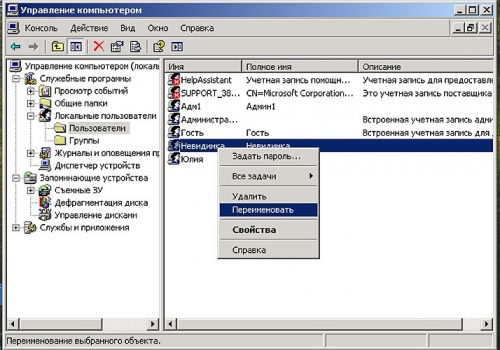
3
Sie können den Benutzernamen in der Registrierung ändern undder Name der Organisation, die den Computer besitzt. Rufen Sie mit dem Befehl "Ausführen" aus dem Menü "Start" die Zeile "Öffnen" auf und geben Sie regedit ein. Suchen Sie im linken Bereich des Registrierungseditors den Abschnitt HKEY_LOCAL_MACHINESOFTWAREMicrosoftWindows NTCurrentVersion.
4
Um den Namen der Organisation zu ändern, rechtsDoppelklicken Sie im Fensterbereich auf den Parameter RegisteredOrganization. Geben Sie in der Zeile Wert einen neuen Namen ein. Wählen Sie den Parameter RegisteredOwner, wenn Sie den Namen des registrierten Benutzers ändern möchten. Doppelklicken Sie auch, rufen Sie die Zeile "Wert" auf und ändern Sie die Daten.

5
Jeder Computer, der im Netzwerk ausgeführt wird, hat einen eindeutigen Namen, mit dem der Computer in einer Arbeitsgruppe oder in einer Domäne identifiziert werden kann. Um diesen Namen zu ändern, benötigen Sie auch Administratorrechte.
6
Rufen Sie das Kontextmenü auf, indem Sie mit der rechten Maustaste klickenKlicken Sie auf das Symbol "Arbeitsplatz". Wählen Sie den Befehl "Eigenschaften" und wechseln Sie zur Registerkarte "Computername". Klicken Sie auf "Ändern" und geben Sie im Fenster "Computername" einen neuen Wert ein. Im Bereich "Ist ein Mitglied" können Sie angeben, zu welcher Arbeitsgruppe oder Domäne der Computer gehört.
7
Bestätigen Sie die Entscheidung mit OK. Das System fordert Sie auf, den Computer neu zu starten, damit die Änderungen wirksam werden. Klicken Sie zur Bestätigung auf OK.
Tipp 9: Wie ändere ich die statische IP-Adresse?
Es gibt zwei Arten von IP-Adressen - statisch und dynamisch. Um die Dynamik zu ändern, schalten Sie einfach den Computer, das Modem oder den Router ein und aus. Und wenn Sie Ihre statische IP-Adresse aus irgendeinem Grund ändern möchten?
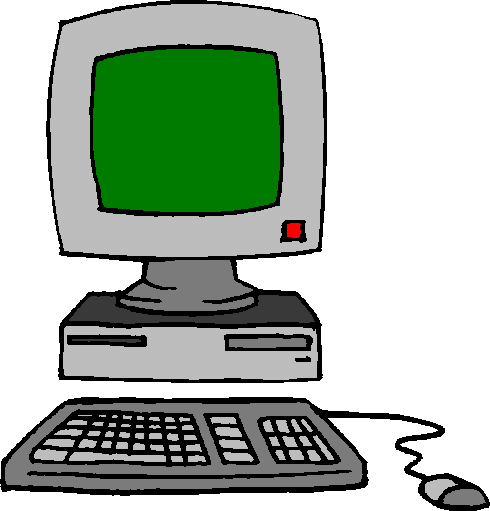
Anleitung
1
Verwenden Sie, um ein einfaches unprogrammiertes Programm zu startenMethode. Öffnen Sie das Windows-Startmenü und geben Sie cmd ein, um auf die Befehlszeile zuzugreifen. Geben Sie es ein: ipconfig / release und drücken Sie die Eingabetaste. Dadurch werden die Netzwerkeinstellungen zurückgesetzt. Danach gehen Sie zu "Netzwerk" (über "Start" oder "Systemsteuerung") und wählen Sie "Eigenschaften". Doppelklicken Sie auf den Unterabschnitt "Internetprotokoll (TCP / IP)". Aktivieren Sie das Kontrollkästchen neben "Folgende IP-Adresse verwenden". Geben Sie die gewünschte Adresse ein (die Spalte "Maske" wird automatisch ausgefüllt). Doppelklicken Sie auf "OK". Wählen Sie "Verbindung" und beziehen Sie sich erneut auf das Untermenü "Eigenschaften" im Bereich "Netzwerk". Öffnen Sie erneut "Internet Protocol (TCP / IP)" und aktivieren Sie das Kontrollkästchen neben "IP-Adresse automatisch beziehen". Danach drücken Sie zweimal OK.
2
Verwenden Sie die Verbindung zu den Proxy-Servern.Sie können zur Proxy-Server-Site wechseln und in der Browserzeile den Pfad zur gewünschten Site angeben oder ein spezielles Programm (z. B. ProxySwitcher) verwenden. Ergänzen Sie das Übungsvideo-Tutorial (je nachdem, welchen Browser Sie verwenden), führen Sie das Programm aus und ändern Sie die IP-Adresse. Wählen Sie dazu den "Live" -Proxy-Server aus der Liste und stellen Sie eine Verbindung her.
3
Downloaden und installieren Sie auf Ihrem Computer eines der folgenden:Programme, um die IP-Adresse zu ändern. Zum Beispiel, Easy Hide IP. Klicken Sie auf die Schaltfläche IP jetzt verbergen, um Ihre echte IP-Adresse zu verbergen. Wählen Sie danach Neue IP erhalten, um die neue Adresse zu erhalten. Um den vorherigen zurückzugeben, klicken Sie auf "Reale IP wiederherstellen". Ungefähr das gleiche Prinzip wird von anderen ähnlichen Programmen (InvisibleBrowsing und andere Anonymisierer) verwendet.
4
Beachten Sie:Wenn es fest ist, dass Sie Ihre statische Adresse ständig selbst ändern, kann der Zugriff auf das Netzwerk blockiert werden. Aus diesem Grund wenden Sie sich bei einer legalen Änderung Ihrer IP-Adresse besser an Ihren ISP.

- wie man IP für ändert
Tipp 10: So ermitteln Sie eine statische IP
Die IP-Adresse wird verwendet, um das Netzwerk zu identifizierenVerbindung. Die IP-Adresse (IP - InternetProtocol) übersetzt aus dem Englischen die Adresse eines einzelnen Computers im Netzwerk über das Internetprotokoll. Die meisten Benutzer haben eine dynamische IP-Adresse, die sich bei jeder Anmeldung am Netzwerk ändern kann. Es gibt eine Reihe von Möglichkeiten, die genaue Adressnummer zu ermitteln und herauszufinden, ob Ihre IP statisch ist.

Anleitung
1
Bestimmen Sie, welche IP-Adresse Sie wann verwendenVerbindung mit dem weltweiten Netzwerk können Sie auf das Dokument über die Bereitstellung von Internet-Kommunikation zurückgreifen. Suchen Sie den Vertrag, den Sie mit dem Anbieter abgeschlossen haben, und lesen Sie ihn sorgfältig durch. Im Abschnitt "Verbindungstyp" sollten Sie die Informationen zu der Adresse angeben, die Sie über die Internetverbindung erhalten: dynamisch oder statisch. Die statische IP-Adresse wird jedoch nicht immer im Vertrag angegeben.
2
Finden Sie die IP-Adresse heraus, indem Sie Ihre IP-Adresse direkt kontaktieren.Anbieter. Rufen Sie eine E-Mail an oder schreiben Sie eine E-Mail an den technischen Support, der Ihnen Zugriff auf das Internet gewährt, und fragen Sie nach Informationen zur Nummer Ihrer statischen IP-Adresse.
3
Verwenden Sie die Tools des BetriebssystemsWindows, um Ihre IP-Adresse zu ermitteln. Dazu müssen Sie das Programm "IP-Protokoll für Windows" ausführen. Gehen Sie zum Startmenü, wählen Sie in der rechten Liste die Zeile "Ausführen" und klicken Sie darauf.
4
Geben Sie cmd in das Popup-Feld und einKlicken Sie auf die Schaltfläche "OK". Die Datei cmd.exe wird geöffnet, in der Befehlszeile, die Sie ipconfig eingeben müssen, und dann die Eingabetaste drücken. Nach Abschluss dieser Schritte sehen Sie die Nummer Ihrer IP-Adresse, die Nummer der Subnetzmaske und die Standard-Gateway-Nummer für die aktuelle Verbindung im Programmfenster. Wenn Sie eine statische IP-Adresse haben, bleibt deren Nummer für alle Verbindungen unverändert.
5
Untersuchen Sie die Eigenschaften der aktuellen NetzwerkverbindungDein Computer. Um dies zu tun, gehen Sie zum "Start" -Menü, klicken Sie auf "Systemsteuerung" und wählen Sie "Netzwerkverbindungen". Doppelklicken Sie in dem sich öffnenden Fenster auf das Verbindungssymbol. Wählen Sie im Menü "Status" die Registerkarte "Support", in der Sie die Nummer Ihrer IP-Adresse sowie die Nummer der Subnetzmaske und das Standard-Gateway erfahren.
- lerne statische Adresse
Tipp 11: Warum brauche ich eine statische IP-Adresse?
Erfahrene Benutzer eines Personal Computers wissen, dass der Computer, wenn er mit einem Netzwerk verbunden ist, eine bestimmte IP-Adresse (eindeutige Nummer) erhält, die dynamisch oder statisch sein kann.

Sicherlich verstehen viele diese Kommunikation mitEin globales Netzwerk erfordert, dass jeder Computer seine eigene eindeutige Nummer hat. Natürlich, weil die Informationen des Anbieters an einen bestimmten Benutzer geliefert werden sollten, der für die relevanten Dienste bezahlt, und nicht an jemand anderen. Deshalb ist die IP-Adresse des Benutzers so wichtig. Die Adresse selbst kann aus verschiedenen Dezimalzahlen bestehen (z. B. 192.168.0.1). Heute gibt es zwei Arten von IP-Adressen, nämlich eine dynamische und statische IP-Adresse.
Statische IP-Adresse
Bis vor kurzem, jeder Netzwerkbenutzerhatte nur eine statische IP-Adresse, heute hat sich die Situation in die entgegengesetzte Richtung geändert. Die meisten Anbieter bieten es dynamisch an, und um ein anderes zu installieren, müssen Sie zuerst für diese Gelegenheit bezahlen. Statische IP-Adresse, wie Sie aus dem Namen selbst erraten, im Gegensatz zu seinem "Kollegen", kann nicht ändern (das heißt, wenn Sie die Verbindung mit dem Netzwerk wieder herstellen, ändert sich nicht). Es wird entweder vom Benutzer zugewiesen und in den Einstellungen des Geräts registriert, über das die Verbindung mit dem globalen Netzwerk hergestellt oder vom Dienstanbieter bereitgestellt wird.Wofür ist es?
Im Internet gibt es viele verschiedene Dienste,die nur erfordern, dass der Benutzer eine statische IP-Adresse hat. Zum Beispiel, wenn ein Benutzer seinen eigenen PC als Server benutzen will. Warum ist es statisch? Dies liegt daran, dass alle Benutzer, die eine Verbindung zu Ihrem Server herstellen (vorausgesetzt, dass sie auf der Grundlage der dynamischen IP-Adresse erstellt wurden) diese in ihren eigenen Einstellungen erneut empfangen und registrieren müssen, da sie sonst keine Verbindung herstellen können. Dies ist natürlich nicht nur für sie unbequem, sondern auch für den Administrator selbst, und die Anzahl der Besucher einer solchen Ressource wird auf ein Minimum beschränkt. Darüber hinaus benötigen einige Programme eine statische IP-Adresse, damit sie sich immer wieder mit einem bestimmten Server verbinden können, indem sie die gleichen Anmeldedaten verwenden, um den Benutzer nach Bedarf zu fragen helfen Sie Ihrem Provider und finden Sie heraus, ob ein solcher Service angeboten wird. Wenn dies möglich ist, installiert der Master Ihnen gegen eine zusätzliche Gebühr keine dynamische IP-Adresse, sondern eine permanente IP-Adresse. Eine zusätzliche Gebühr wird dem Abonnement hinzugefügt und monatlich bezahlt. Jeder Anbieter stellt für diesen Service einen anderen Preis ein - er kann entweder sehr niedrig sein, was natürlich gut oder extrem hoch ist.- wie man seine IP ändert